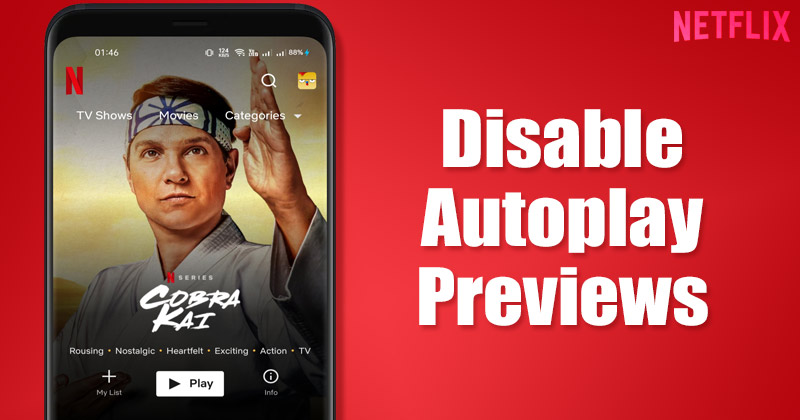
Ha szeret filmeket és tévéműsorokat nézni ahelyett, hogy szabadidejében játszana, akkor valószínűleg ismeri a Netflixet. Annak ellenére, hogy a Netflix prémium videó streaming szolgáltatás, a felhasználók nem haboznak előfizetni rá.
Ha Ön rendszeres Netflix-felhasználó, tudhatja, hogy a webes verzió automatikusan lejátssza a videók előnézetét, amikor az egeret a videó indexképére viszi. Ugyanez vonatkozik a Netflix mobilalkalmazásra is, amikor a videók között görget.
A funkció azért hasznos, mert segít eldönteni, hogy le kell-e játszani a videót anélkül, hogy megnyitná. Ugyanez a funkció azonban bosszantó és problémás lehet azok számára, akik internetes adatokat próbálnak menteni. Ha Ön olyan személy, aki mobiladat-kapcsolaton keresztül streameli a Netflixet, érdemes lehet letiltani ezeket az automatikus lejátszási előnézeteket, hogy elmentsen néhány internetes adatot.
A Netflix automatikus lejátszási előnézeteinek kikapcsolásának lépései asztali számítógépen és mobileszközön
A Netflix lehetővé teszi a felhasználók számára, hogy kikapcsolják az összes automatikus lejátszási előnézetet a kezdőlapján és a mobilalkalmazásban, és ez egyszerűen megtehető. Ezért ebben a cikkben megosztunk egy lépésről lépésre szóló útmutatót arról, hogyan kapcsolhatja ki a Netflix automatikus lejátszási előnézeteit az összes eszközön történő böngészés közben. Nézzük meg.
1) Kapcsolja ki a Netflix Autoplay Trailers alkalmazást az asztalon
Ebben a módszerben a Netflix asztali (webes) verzióját használjuk az automatikus lejátszási előnézetek letiltására. Íme néhány egyszerű lépés, amelyet követnie kell.
1. Először is keresse fel a Netflix.com webhelyet a böngészőjében, és válassza ki a profilt.
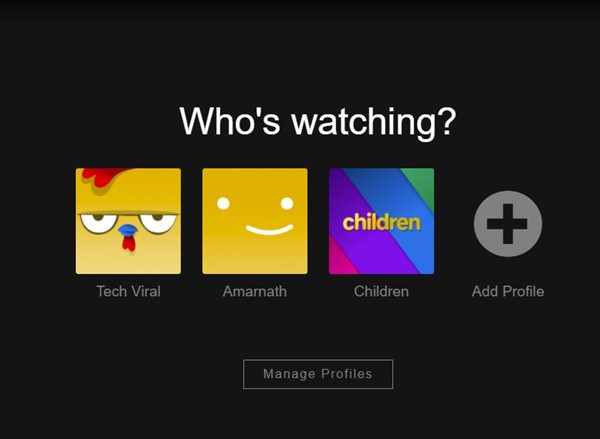
2. A Profil oldalon kattintson a profilképre az alábbiak szerint, majd kattintson a Fiók lehetőségre.
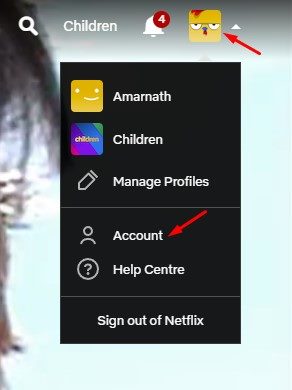
3. A Fiók oldalon görgessen le, és bontsa ki profilját a Profil és szülői felügyelet alatt.
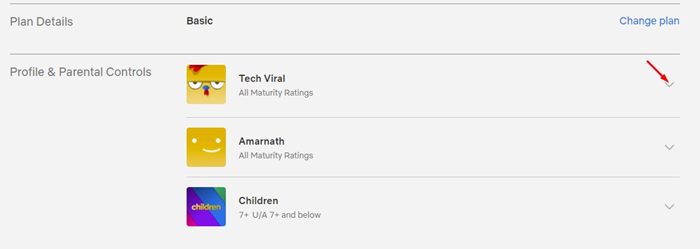
4. A Kibővített menüben kattintson a Lejátszási beállítások alatt található Módosítás gombra.
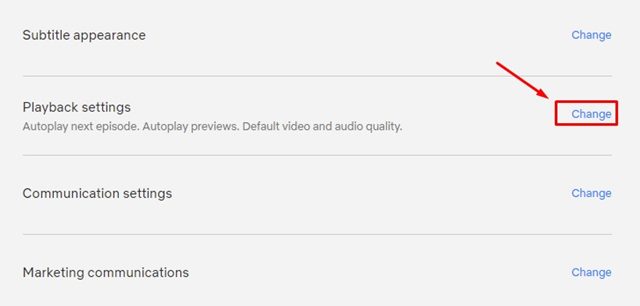
5. A Lejátszási beállítások oldalon törölje a jelölést az Előnézetek automatikus lejátszása böngészés közben az összes eszközön jelölőnégyzetből.
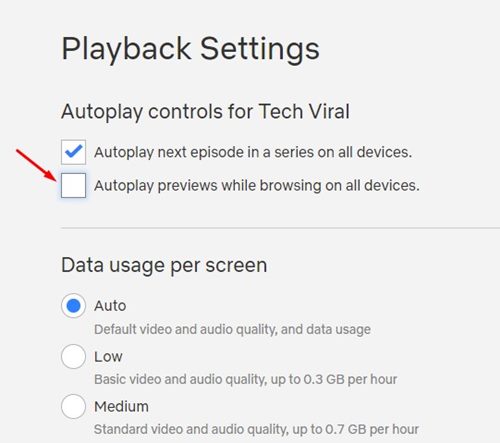
6. Ha elkészült, kattintson a Mentés gombra az új módosítások mentéséhez.
Ez az! Kész vagy. Így kapcsolhatja ki az automatikus lejátszási előnézeteket a Netflix asztali számítógépén egyszerű lépésekkel.
2) Kapcsolja ki a Netflix automatikus lejátszási előnézeteit a mobilalkalmazásban
Ebben a módszerben a Netflix mobilalkalmazását fogjuk használni az automatikus lejátszási előnézetek letiltására. Íme néhány egyszerű lépés, amelyet követnie kell.
1. Először is nyissa meg a Netflix alkalmazást, és válassza ki profilját.

2. Ezután érintse meg a Profil képet az alábbi képernyőképen látható módon.
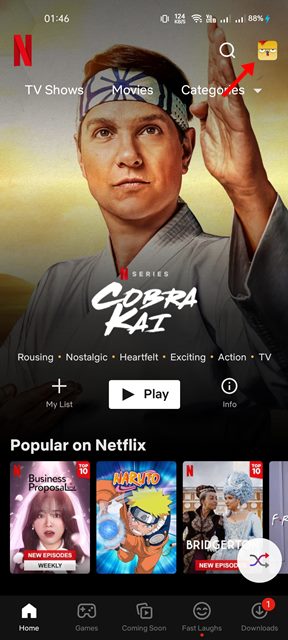
3. A Profil oldalon görgessen lefelé, és érintse meg a Fiók opciót.
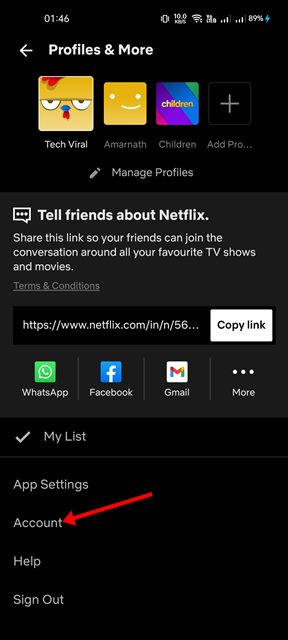
4. A Fiók oldalon görgessen le, és bontsa ki profilját. Ezután kattintson a Lejátszási beállítások mögött található Módosítás gombra.
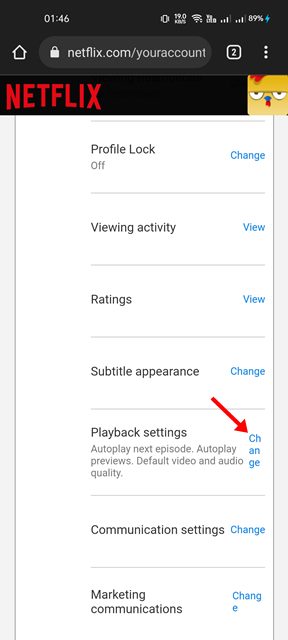
5. A Lejátszási beállítások oldalon törölje a jelölést az Előnézetek automatikus lejátszása böngészés közben az összes eszközön jelölőnégyzetből.
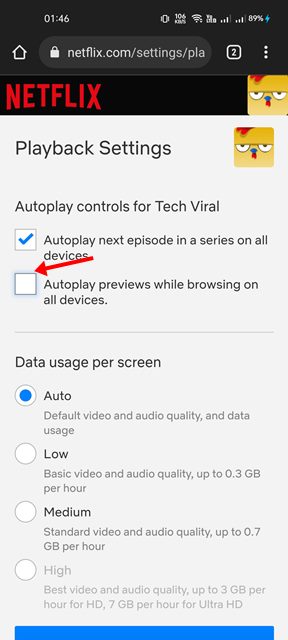
6. Ha elkészült, kattintson a Mentés gombra a módosítások mentéséhez.
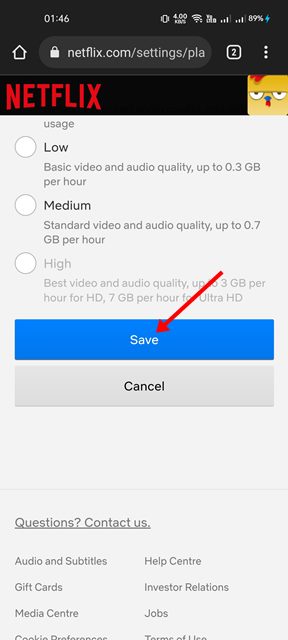
Ez az! Kész vagy. Így kapcsolhatja ki a Netflix automatikus lejátszási előnézeteit a mobilalkalmazásban.
Ha korlátozott az internetes adatforgalom, akkor a legjobb, ha letiltja a Netflix automatikus lejátszási előnézeteit. Vagy tekintse meg útmutatónkat – az adathasználat csökkentése érdekében. Remélem, ez a cikk segített Önnek! Kérjük, ossza meg barátaival is. Ha kétségei vannak ezzel kapcsolatban, tudassa velünk az alábbi megjegyzés rovatban.





